-
- Aviones recurrentes
- CREACIÓN DE CITAS
- CRM
- Caracteríssticas del CRM
- Enriquecimiento de plomo
- Etiqueta
- Gestión del equipo de ventas
- Informes en CRM
- Manejo de liderazgo
- Mi gestión de actividades
- Minería de Plomo
- Oportunidadas de las Nueva Creando un Partir de Plomo
- Programar actividades
- Razones Perdidas
- Visita a la conversión de leads
-
- Acordador una cuenta bancaria
- Adquirentes de pagos
- Ajustes
- Análisis de facturas
- Catálogo de cuentas
- Contabilidad
- Diario
- Diario de corte
- Envío de factura
- Factura de probador
- Facturas de los clientes
- Fiscal de posición
- Fábrica
- Gastos de Empleados
- Impuestos
- Incoterms
- Modelos de reconciliatura
- Monedas
- Métodos de Redondeo en Efectivo
- Notas de Crédito
- Panel de configuración
- Registro de Pago
- Términos de Pago
-
- Ajustes de Inventario
- Categorías de Almacenamiento
- Confirmación de Correo Electrónico
- Confirmación de sms
- Costos de aterrizaje
- Ejecutar el Planificador
- Envío
- Fecha de Caducidad
- Firma
- Gestión de Almacenes
- Gestión de Chatarra
- Gestión de productos
- Informar
- Informe de recepción
- Inventario
- Muchos Números de Serie
- Métodos de envío
- Operaciones de inventario
- Paquetes de Entrega
- Programació Avanzada
- Reglas de Caída
- Reglas de reordenamiento
- Reposiciónico
- Rutas y reglas
- Tipos de Operación
- Transferencia de olas
- Transferencia por lotes
- Transferir
- Ubicacia
-
- Ajustes
- Blogs
- Comercio Electrónico
- Constructor Del Sitio Web de Odoo
- Gestión de Productos
- Informar
- Lista de precios
- Múltiples Lenguas
- Múltiples sitios web
- Personalizacia de aparencia
- Porcos
- Programas de cupón de promoción
- Publicar Contenido para el Sitio Web
- RedirracionAmiento
- Sitio Web
- Tablero
- Visitantes
Manufacturing - Odoo 15 Community Book
Manufacturing Orders
La fabricación de un producto abarca varios procedimientos como identificar materias primas perfectas, organizar estaciones de trabajo, rastrear el movimiento del producto, verificar la calidad y muchos más.La gestión adecuada de la organización de todos estos procedimientos ayudará a la empresa a completar con éxito la fabricación de un producto de buena calidad.El primer paso en el procedimiento de producción es la creación de la orden de fabricación.
En el módulo de fabricación de Odoo, puede crear pedidos de fabricación de dos maneras.En primer lugar, puede crear pedidos de fabricación siguiendo las etapas predeterminadas organizadas en Odoo para completar la producción.El segundo método es crear pedidos de fabricación después de personalizar el centro de trabajo y las operaciones para realizar los procesos de producción.En esta sección, discutiremos la creación de la orden de fabricación siguiendo las etapas predeterminadas en Odoo 15.
Cuando abra el módulo de fabricación en Odoo, aterrizará en la página de los pedidos de fabricación como se muestra a continuación.
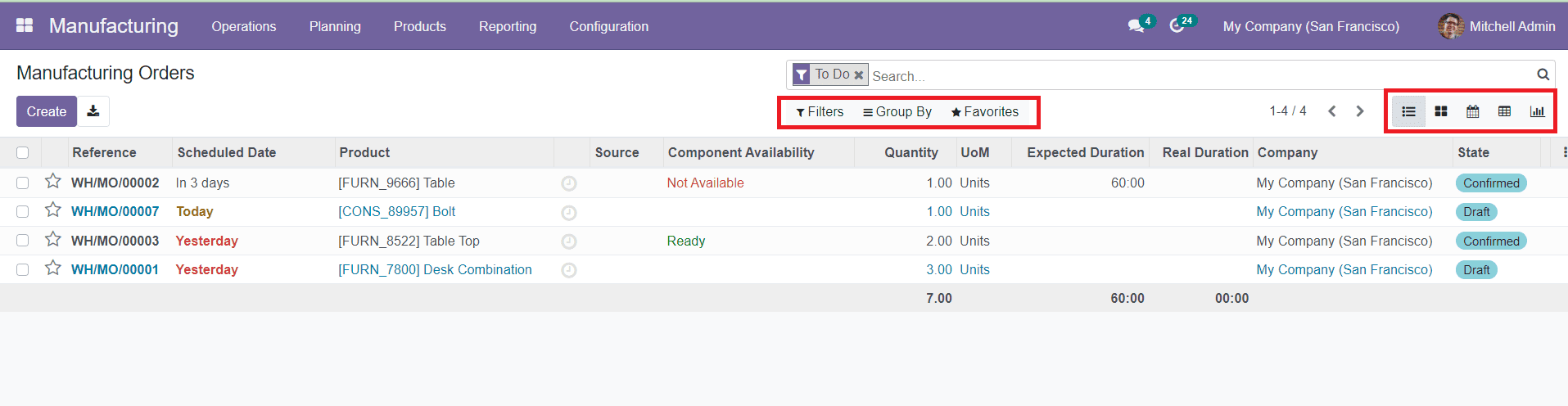
La ventana mostrará la vista de lista de todos los pedidos de fabricación disponibles creados en este módulo.La vista de la lista mostrará los detalles sobre la referencia, la fecha programada, el producto, la fuente, la disponibilidad de componentes, la cantidad, la UOM, la duración esperada, la duración real, la empresa y el estado de la orden de fabricación.
En esta plataforma, podrá obtener las vistas kanban, pivote, calendario y gráficas de los pedidos de fabricación.Puede seleccionar cualquiera de las vistas según sus requisitos.El pivote y las vistas gráficas de esta plataforma lo ayudarán a crear informes de todos los pedidos de fabricación creados en este módulo.
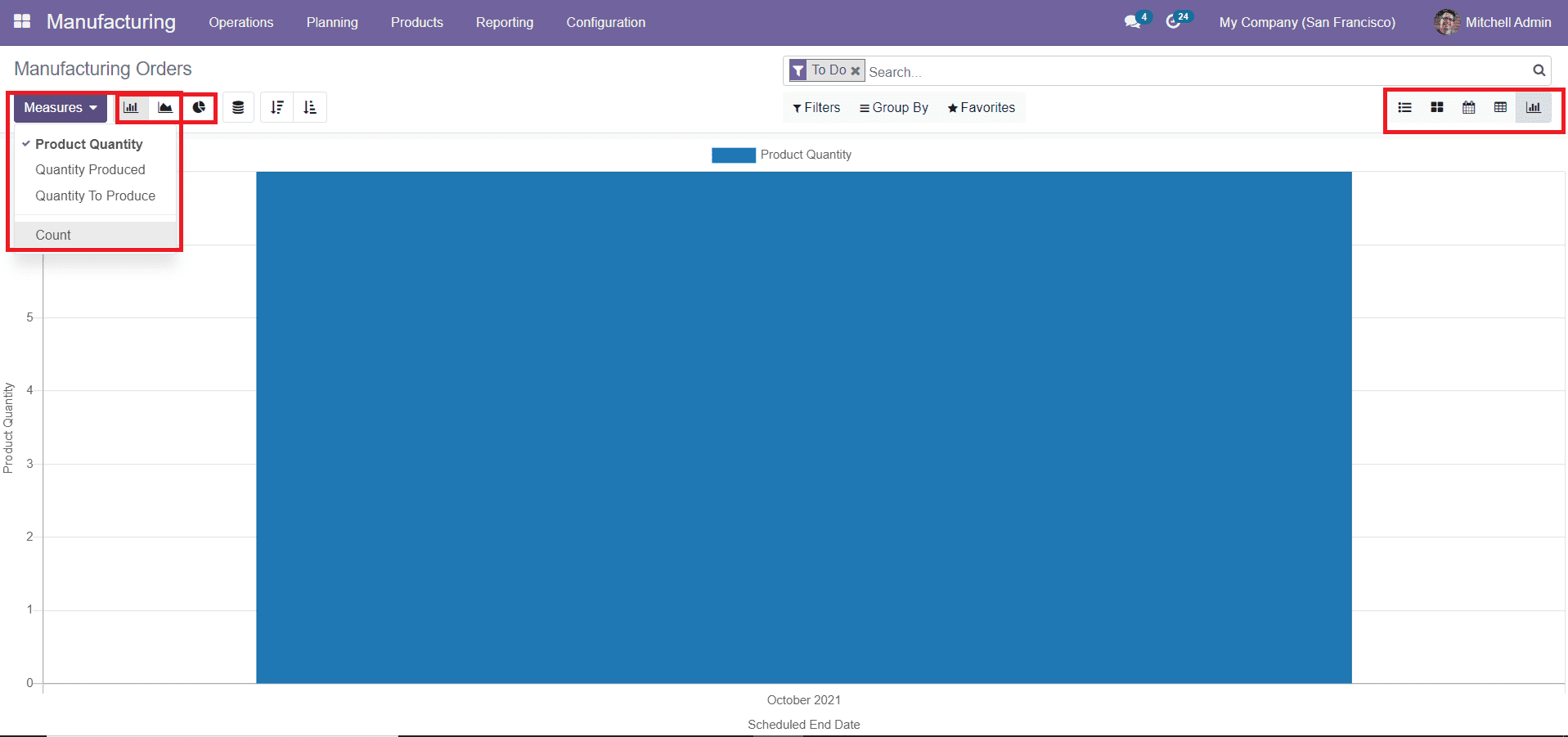
Obtendrá medidas adecuadas también en las vistas gráficas y dinámicas para mejorar el análisis de los pedidos de fabricación.Los filtros y el grupo de opciones lo ayudarán a aliviar el proceso de búsqueda y categorización de pedidos de fabricación.Obtendrá opciones de clasificación predeterminadas y personalizables en esta plataforma.Utilizando la vista del calendario de los pedidos de fabricación, puede programar fácilmente actividades relacionadas con los procesos de producción.
Ahora, vamos a ver la creación de una nueva orden de fabricación en el módulo de fabricación de Odoo.
Creación de pedidos de fabricación
Para crear una nueva orden de fabricación, primero, abra la ventana del orden de fabricación del menú de operaciones del módulo.
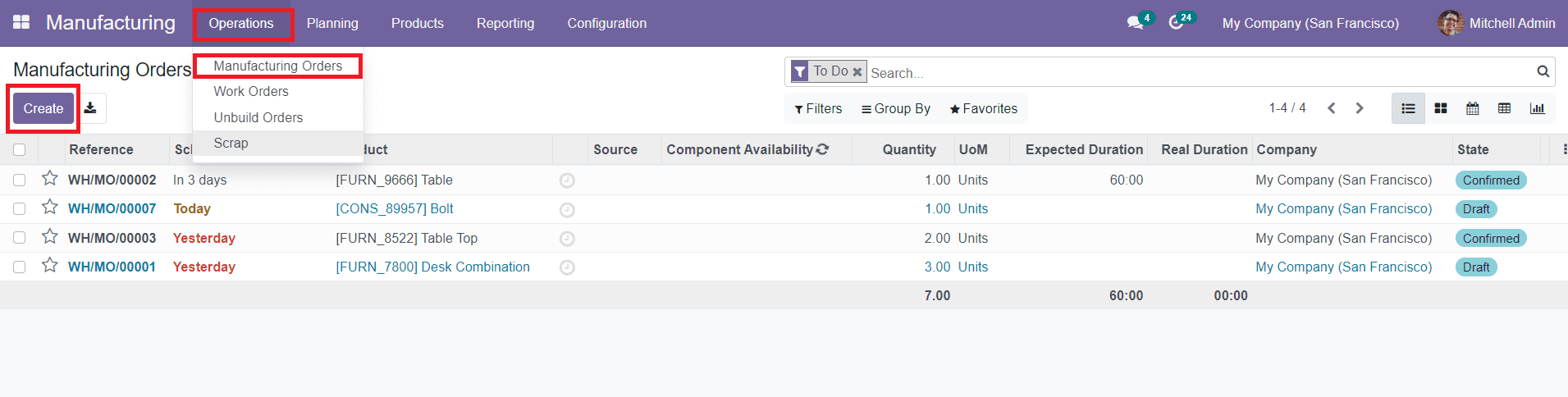
Haga clic en el botón ã ¢ ¬ë createObtendrá una nueva ventana de creación de pedidos de fabricación donde puede configurar los detalles sobre la fabricación de un producto en particular.
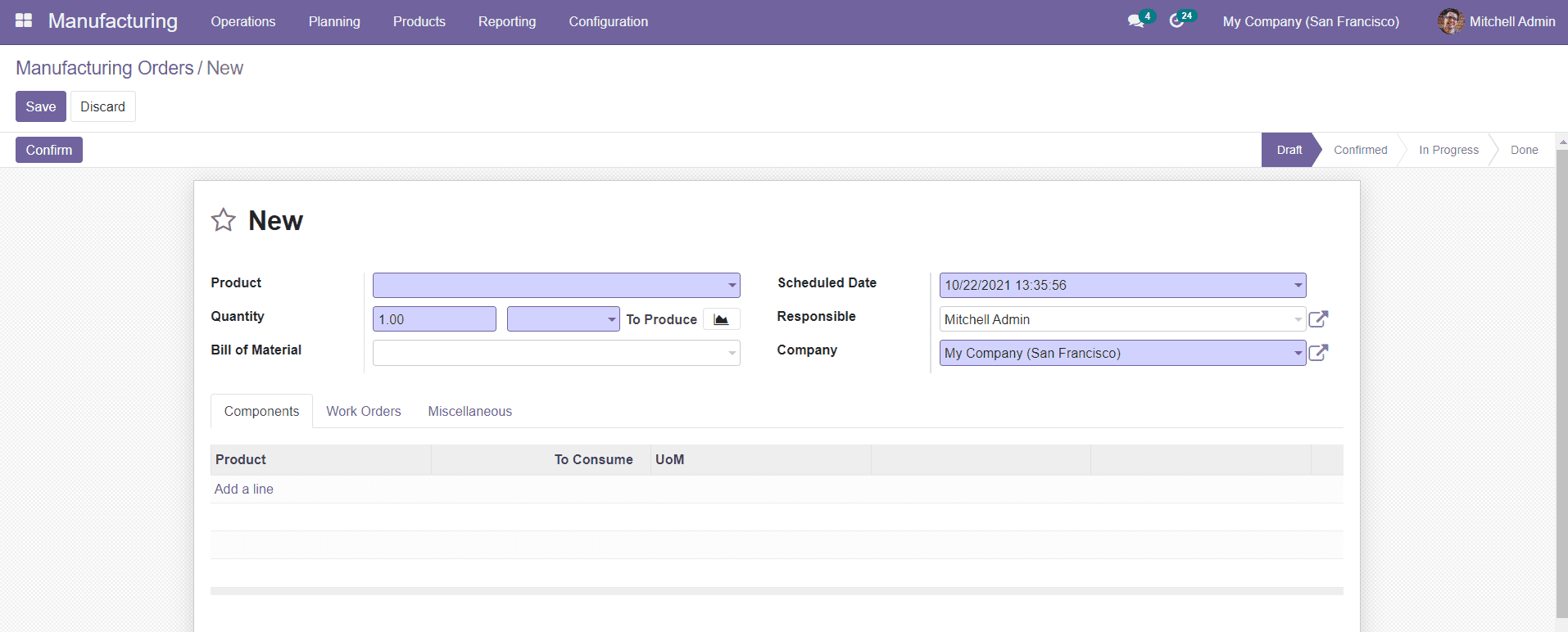
La imagen que se muestra arriba es la ventana para la creación de una nueva orden de fabricación.En esta ventana, puede agregar el producto que desea fabricar y su cantidad en el campo del producto y cantidad, respectivamente.En el campo Bill of Material, puede elegir el BOM adecuado para la fabricación de este producto en particular.Una factura de material incluirá la lista de todos los componentes necesarios para terminar un producto perfectamente.Discutiremos más sobre la factura de material en el módulo de fabricación más adelante en este capítulo.
Puede mencionar la fecha de inicio de la producción en el campo de fecha programado.Puede asignar a una persona en el campo responsable y mencionar el nombre de la empresa en los campos especificados.Puede agregar detalles adicionales sobre el pedido en los componentes, órdenes de trabajo y la pestaña Varios que se dan en la ventana.
En la pestaña Componentes, puede agregar los componentes requeridos para la producción del producto especificado.

Usando la opción ã ¢ ¬ë agregue una línea de línea, puede agregar las materias primas para el producto uno por uno.
En la pestaña de órdenes de trabajo, puede configurar los detalles sobre los órdenes de trabajo para procesar las operaciones de producción en centros de trabajo específicos.
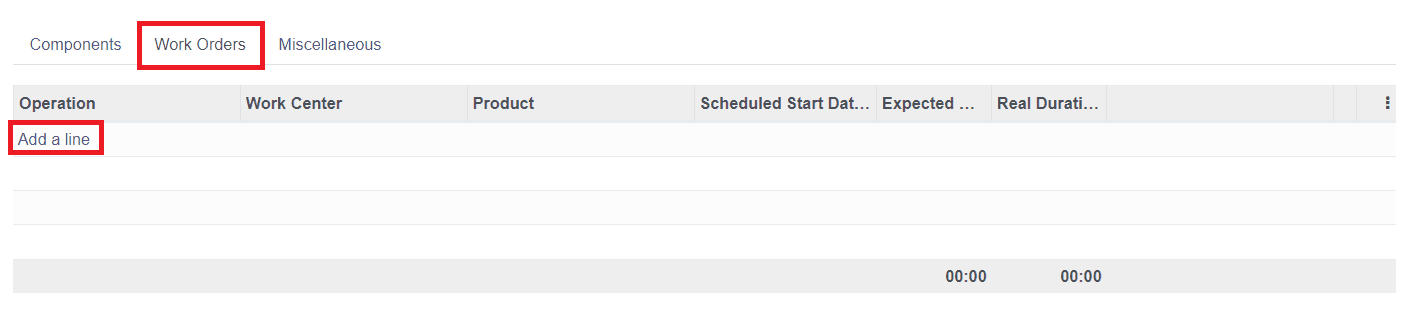
Puede hacer clic en la opción de agregar una línea de línea para agregar detalles sobre la operación, el centro de trabajo, el producto, la fecha de inicio programada y la duración esperada.La duración real se actualizará en función de cuánto tiempo lleva el proceso de fabricación.
En la pestaña Miscelánea, puede configurar el tipo de operación y la fuente en los campos especificados como se muestra a continuación.

En el menú Configuración del módulo de fabricación, puede activar la opción de subproductos.
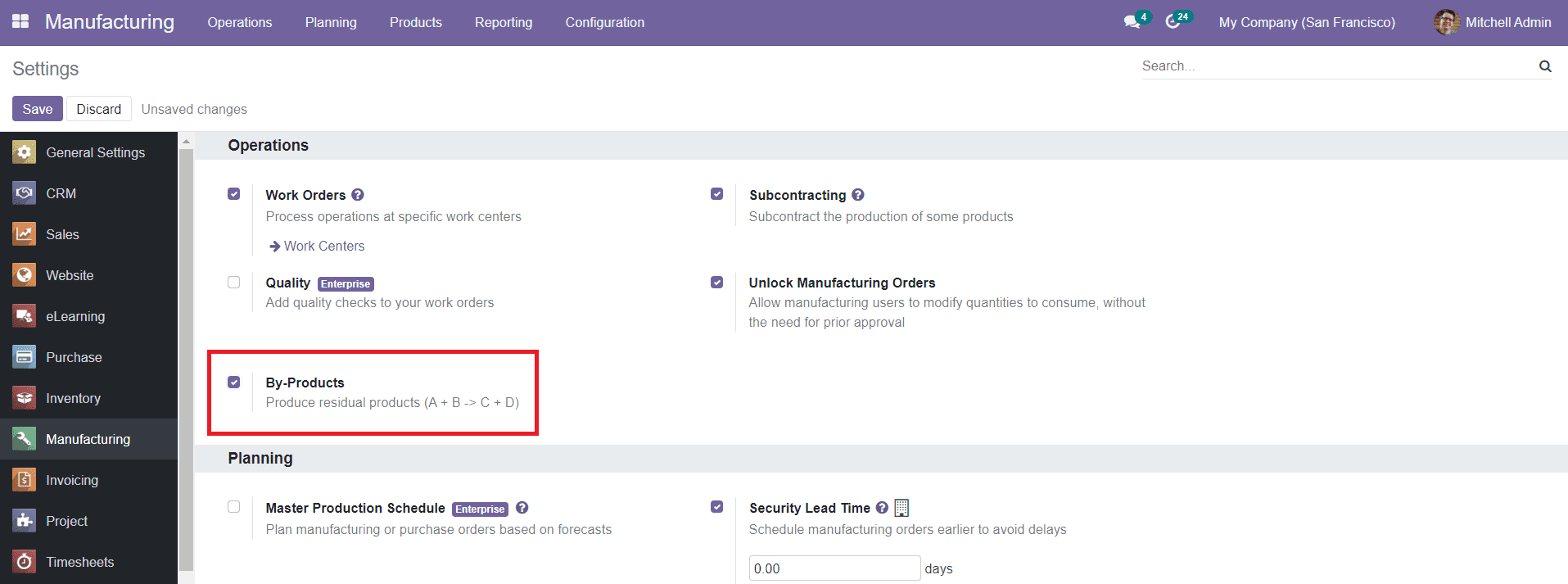
Al activar esta opción, obtendrá la pestaña de subproductos en la ventana de creación de orden de fabricación donde puede mencionar los subproductos que vienen junto con el producto principal como se muestra a continuación.
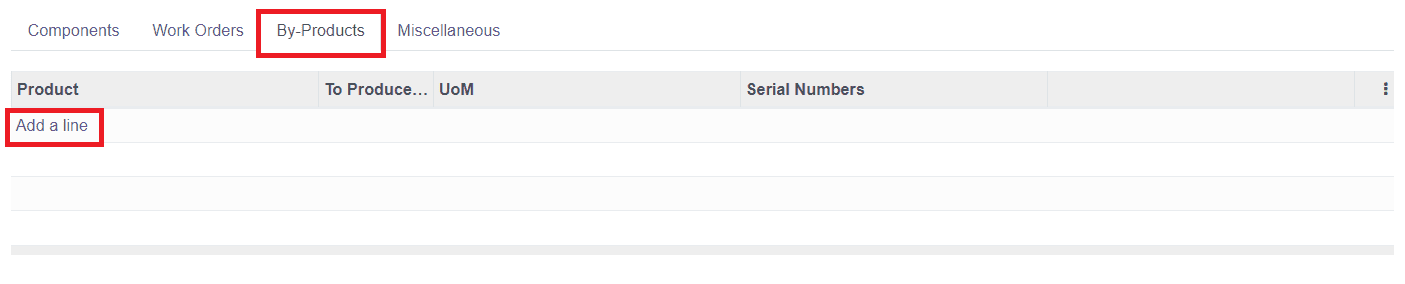
Usando la opción ã ¢ ¬ë agregue una línea de línea, puede agregar subproductos, producir, UOM y número de serie en esta pestaña.
Después de completar todos estos pasos, puede hacer clic en el botón ¬ ¬ë save— ¢ ¬â ¢ para obtener un borrador de la orden de fabricación.
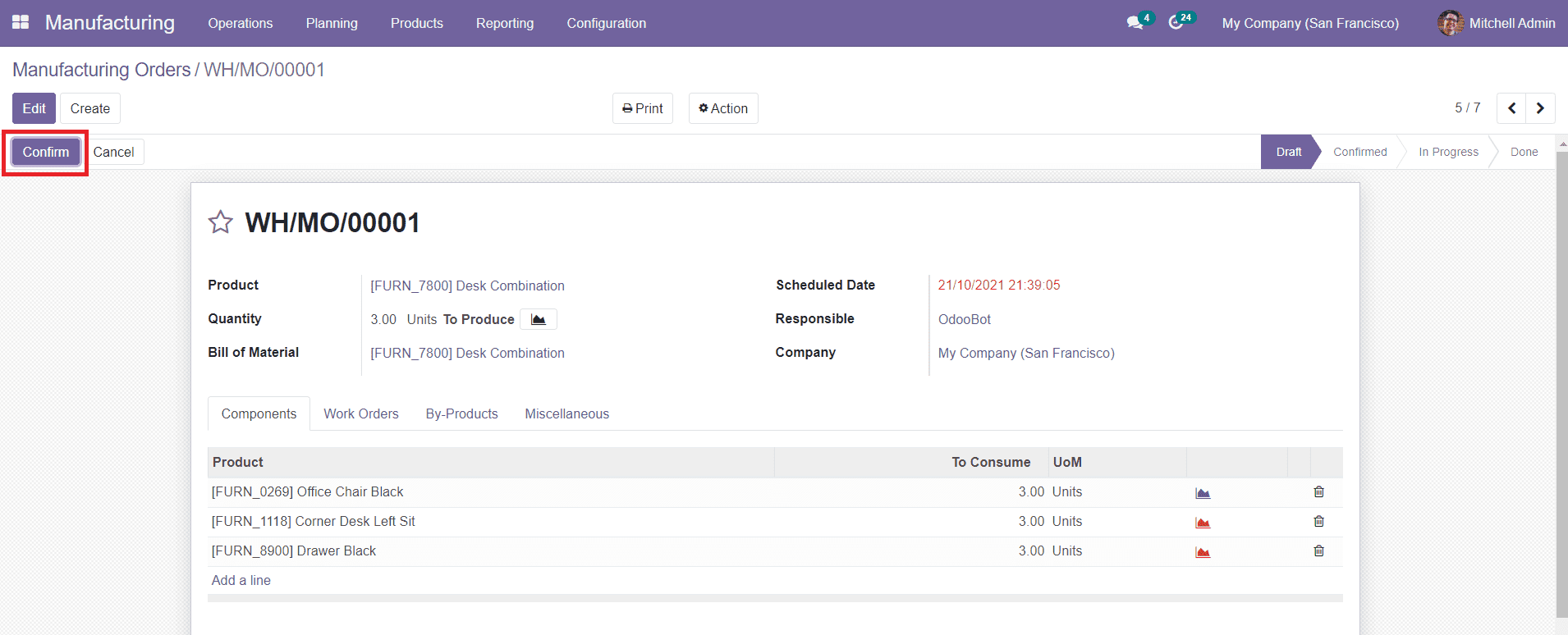
Puede encontrar el botón de confirmación ¢ ¬ë confirmación en la ventana después de guardar el orden de fabricación.Haga clic en el botón para confirmar el orden de fabricación recién creado.
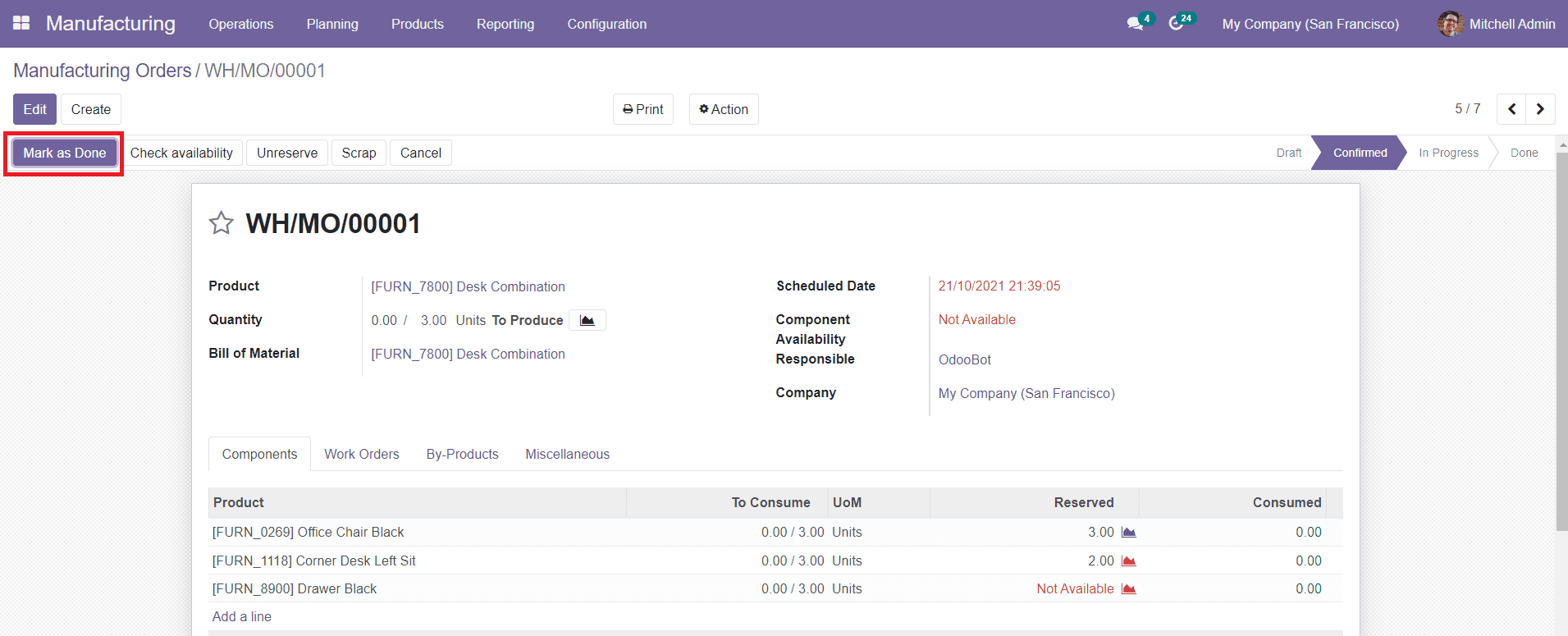
Puede ver la marca como HECHO, verificar la disponibilidad, no servir, escarolar y cancelar opciones en la ventana como se muestra en la imagen de arriba.Puede hacer clic en la marca ¢ ¬ë tal como está hecho.
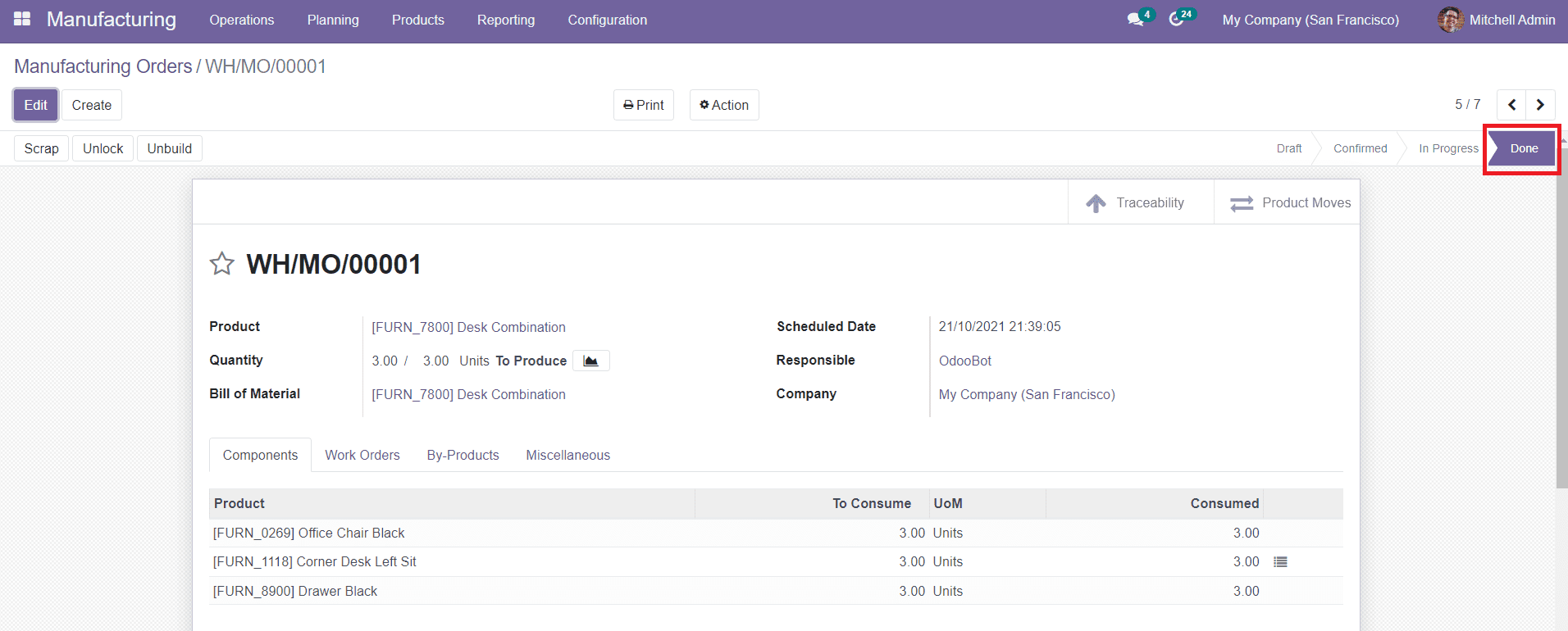
Después de confirmar el orden de fabricación, la pantalla mostrará algunos botones inteligentes, como la trazabilidad y los movimientos de productos.El botón de trazabilidad mostrará el informe de trazabilidad junto con la ubicación actual, el lote y el número de serie, si corresponde, del producto como se muestra en la imagen a continuación.
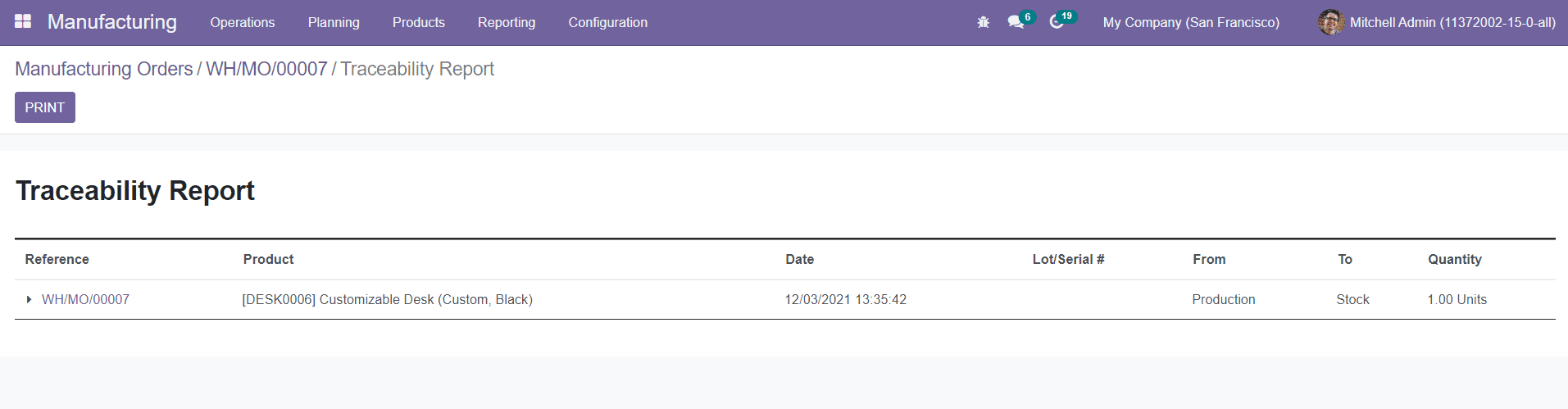
La opción de movimientos del producto registrará los movimientos de inventario del producto.
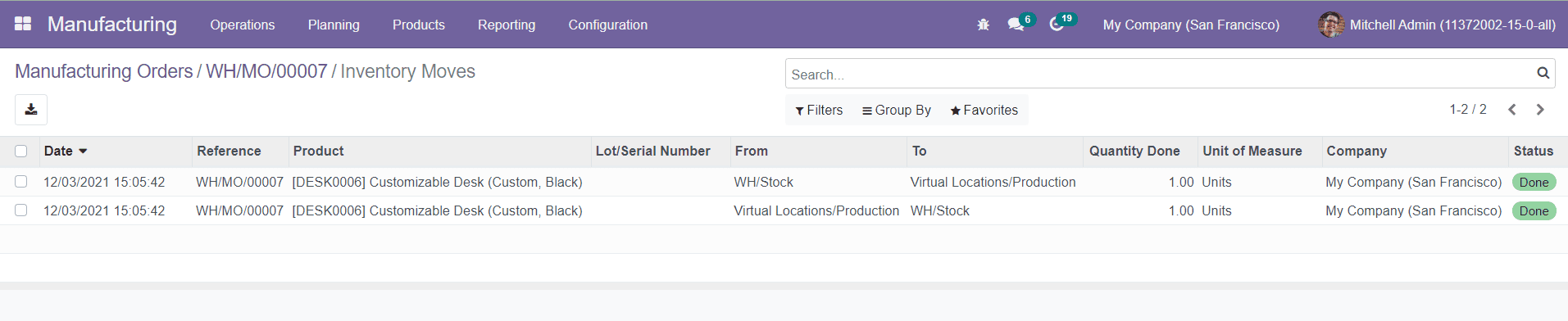
Podrá comprender la ubicación del producto en una fecha y hora particular utilizando este informe.
Así es como creamos pedidos de fabricación en el módulo de fabricación de Odoo.La opción de planificación en la barra de menú principal del módulo lo ayudará a automatizar la reserva de acciones para operaciones que esperan la disponibilidad del producto.Las reglas de reordenamiento se activarán habilitando el programador de ejecución.
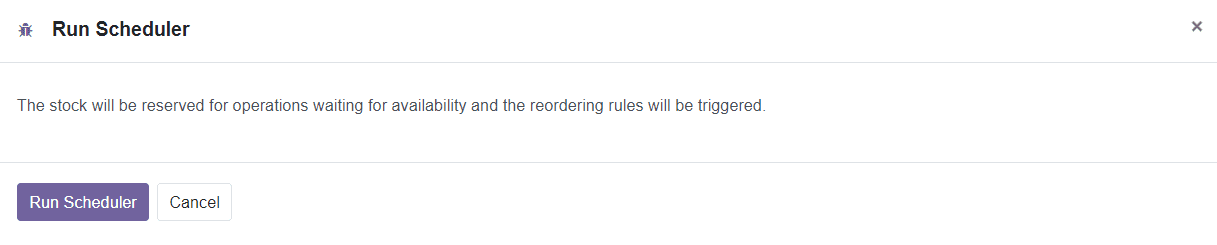
En el menú Configuración del módulo, obtendrá la opción de tiempo de entrega de seguridad para activarse.
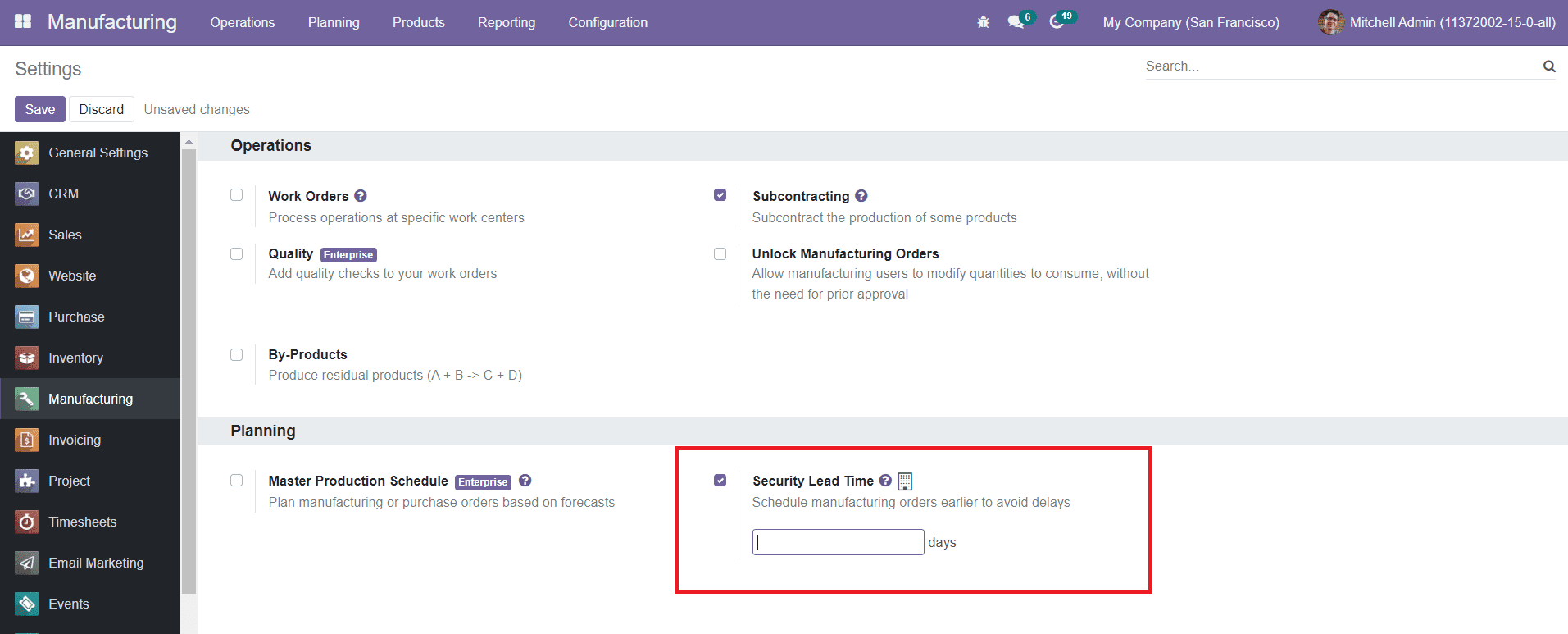
Esta opción lo ayudará a programar pedidos de fabricación antes para evitar demoras.Puede mencionar los días de seguridad para cada operación de fabricación aquí.
Ahora, eche un vistazo a cómo configurar y personalizar los centros de trabajo en el módulo.